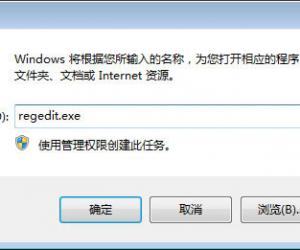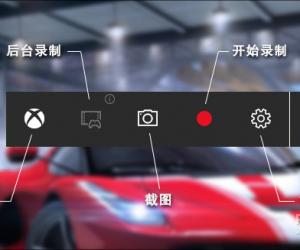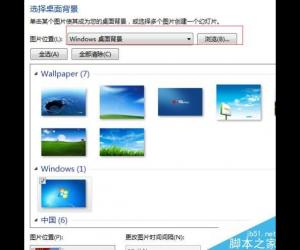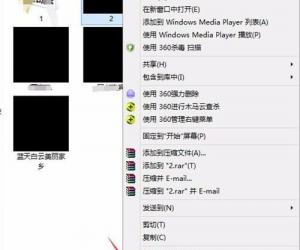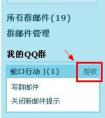电脑丢失xinput13.dll怎么办 计算机提示丢失XINPUT13.dll文件解决办法
发布时间:2018-03-20 10:12:28作者:知识屋
我们在使用电脑的时候,总是会遇到很多的电脑难题。当我们在遇到了电脑丢失xinput13.dll的时候,那么我们应该怎么办呢?今天就一起来跟随知识屋的小编看看怎么解决的吧。
电脑丢失xinput13.dll怎么办?
第一个方法就是下载xinput1.3.dll,解压成下图的样子放入C盘,Windows文件夹,System32文件夹里!
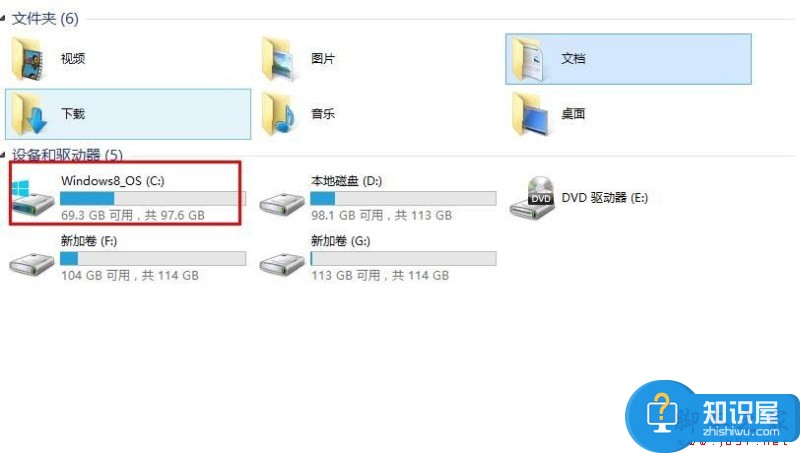
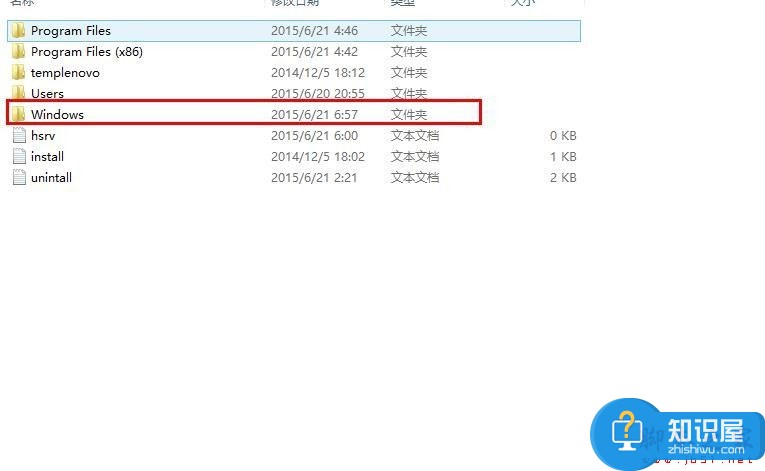
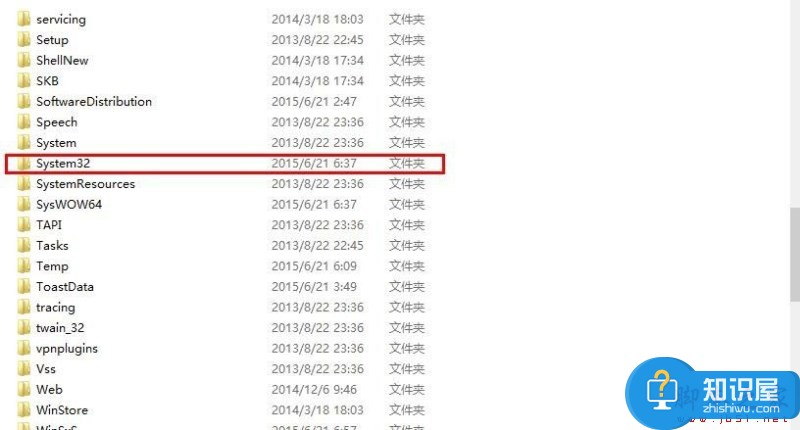
右键点击电脑的开始按钮,点击运行,输入REGSVR32 xinput1_3.dll,点击确认就可以了!
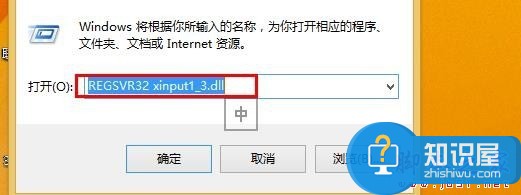
如果它说不兼容,咱们还有第二个方法,也是我觉得最好的方法。首先下载一个电脑管家,这里我用的腾讯管家,不过我觉得应该通用。打开电脑管家,点击右下角工具箱。
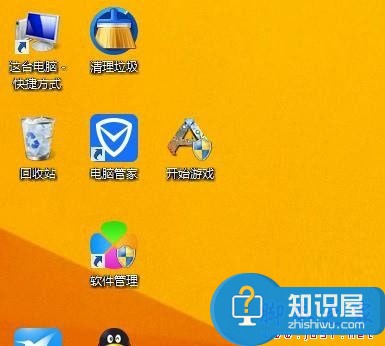
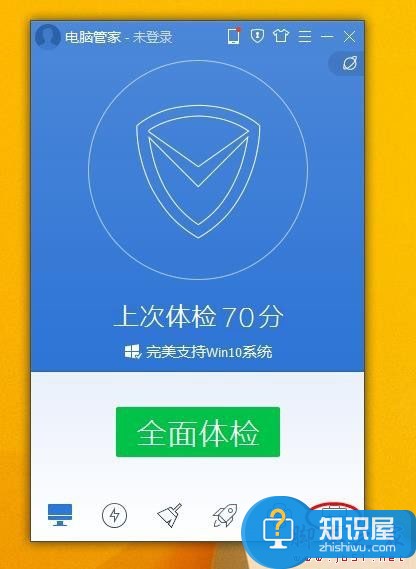
点击电脑诊所,在搜索项输入directx,会出来如图画面,点击一键恢复,就完事了!
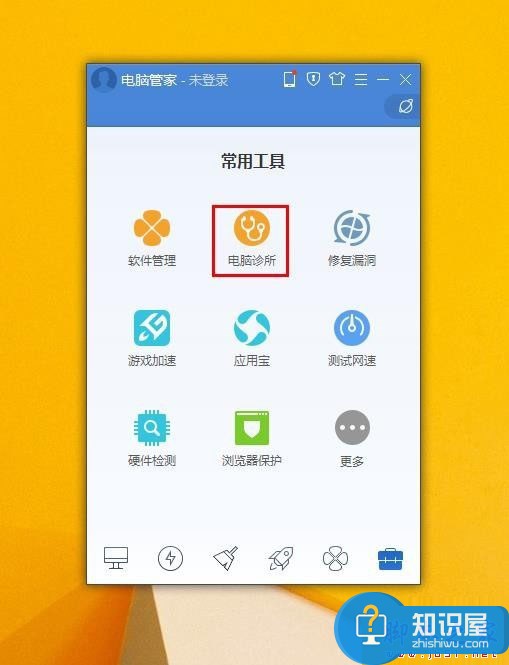
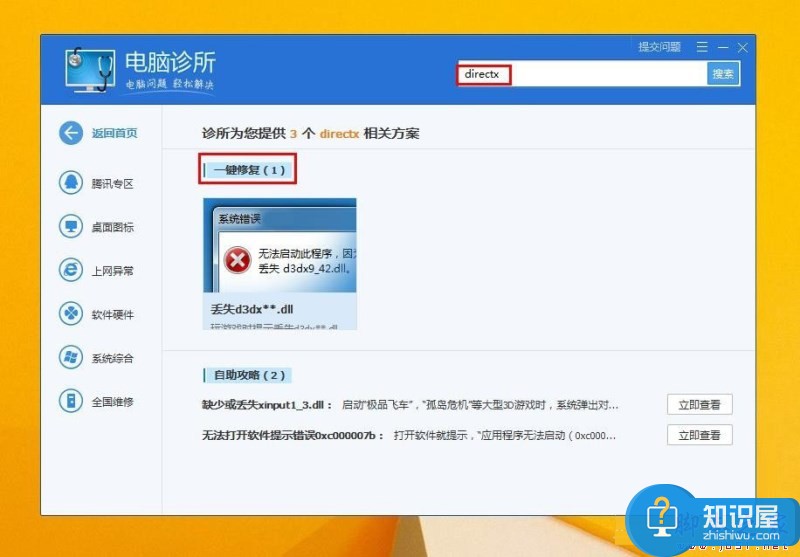
对于我们在遇到了电脑丢失xinput13.dll的时候,那么我们就可以利用到上面给你们介绍的解决方法进行处理,希望能够对你们有所帮助。
知识阅读
软件推荐
更多 >-
1
 如何申请QQ号,免费申请QQ号的方法【图文详解】
如何申请QQ号,免费申请QQ号的方法【图文详解】2012-06-08
-
2
9位数QQ怎么注册?注册QQ9位数的方法!2015最新注册靓号方法
-
3
教你看别人的QQ密码,但是不准偷QQ哦
-
4
腾讯QQ2012总是提示软件完整性遭到破坏,无法继续使用的解决方法
-
5
qq号码怎么免费申请 免费申请2014qq号码的三种方法步骤
-
6
QQ空间非绿钻添加背景音乐!QQ空间免费添加背景音乐教程!
-
7
手机QQ名片怎么刷赞
-
8
微信聊天记录上传备份与恢复教程
-
9
QQ查找好友如何查找可能认识的人
-
10
群匿名聊天怎么换主题?QQ匿名聊天主题更换方法(图文)